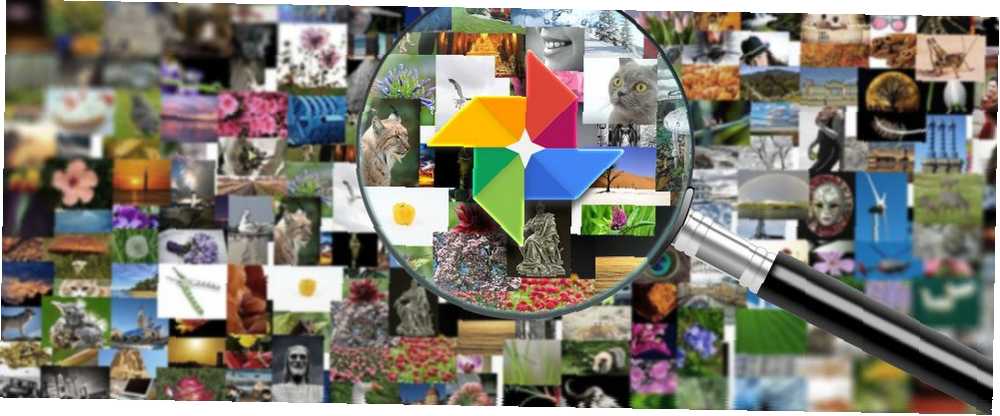
Michael Cain
0
4691
1130
La mayoría de nosotros tenemos una cuenta de Google, probablemente para algo como Gmail o Google Calendar. ¿Pero sabías que Google también es una excelente opción para almacenar y buscar todas tus fotos??
Google Photos ofrece almacenamiento gratuito ilimitado (comprimido) Obtenga almacenamiento ilimitado y gratuito de fotos y más con Google Photos Obtenga almacenamiento ilimitado y gratuito de fotos y más con Google Photos Si no está utilizando estas funciones ocultas de Google Photos, realmente se está perdiendo. (Sugerencia: ¡Hay almacenamiento de fotos gratuito e ilimitado!) Para sus fotos, que están disponibles en una multitud de dispositivos. Si prefiere imágenes de alta calidad y resolución completa, Google Photos también puede hacer eso, pero elimina el almacenamiento total de su cuenta de Google. Todos obtienen 15GB gratis, y puedes pagar $ 1.99 / mes por 100GB, o $ 9.99 / mes por 1TB.
Puede obtener la aplicación gratuita Google Photos para su computadora (macOS y Windows), Android o iOS. Una vez que haga una copia de seguridad de todas las fotos de su dispositivo, podrá acceder a ellas desde cualquier dispositivo que tenga Google Photos y su información de inicio de sesión.
Pero ahora que todas sus fotos se respaldaron en la nube de Google Photos, ¿cómo se supone que debe encontrar sus imágenes y recuerdos favoritos? Eso es lo que estamos aquí para ayudarte.
La poderosa barra de búsqueda de Google Photos
Google es conocido por los resultados de búsqueda y la inteligencia artificial que continúa siendo más inteligente. Fotos de Google barra de búsqueda es una herramienta poderosa que puede ayudarlo a encontrar fotos basadas en una amplia gama de términos. Esto puede incluir mes, temporada, ubicaciones, objetos o temas generales..
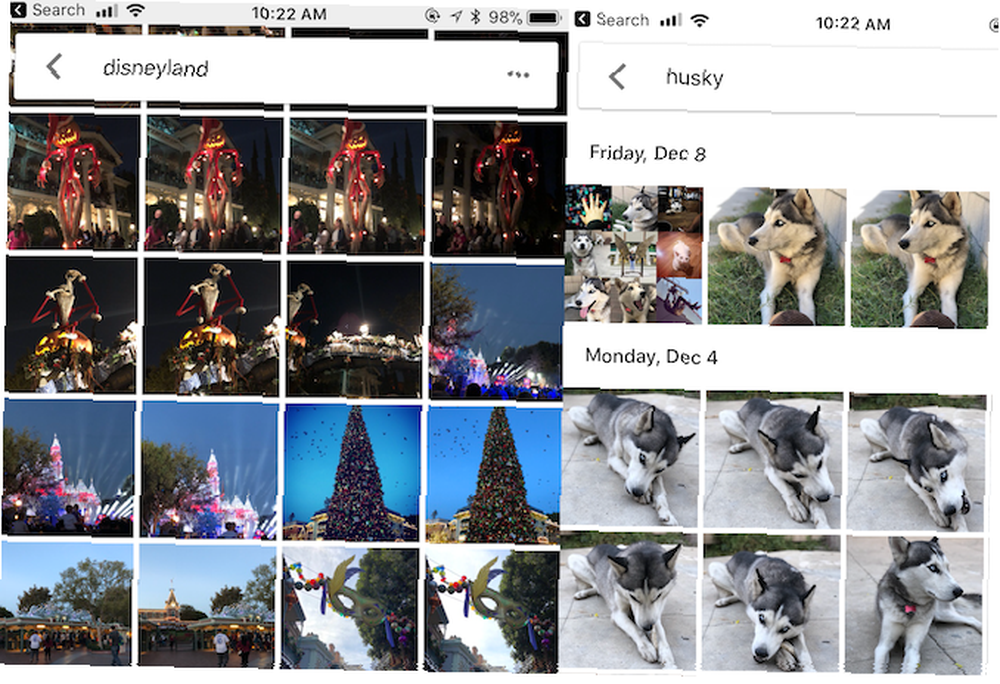
Para aquellos que han utilizado el “Personas y mascotas” función del álbum, puede buscar nombres específicos de personas y mascotas para encontrar lo que está buscando.
Si no está seguro de cómo usar esta fantástica función, intente usar estas palabras en la barra de búsqueda de Google Fotos para obtener inspiración:
- Cumpleaños
- Comida
- Gato
- Perro
- Selfie
- Navidad
- Víspera de Todos los Santos
- Varios colores
- Disneyland
- San Valentín
- playa
- los Angeles
La barra de búsqueda también hará sugerencias antes de escribir nada. También puede sugerir caras, así que si hace clic en una, todas las imágenes con esa persona o mascota se filtran. Google Photos también puede filtrar videos, capturas de pantalla, películas, animaciones, ubicaciones visitadas con frecuencia y más.
Consejos de la barra de búsqueda avanzada
Si bien la búsqueda de términos individuales generalmente puede obtener los resultados que está buscando, aún puede haber demasiados para examinarlos. Afortunadamente, este es el producto de Google y puede usar búsquedas avanzadas (como las de las búsquedas regulares de Google) Cómo hacer un buen uso de los operadores de búsqueda de Google Cómo hacer un buen uso de los operadores de búsqueda de Google Con los operadores, puede mostrar resultados que solo corresponden a ciertos sitios web, busque a través de un rango de números, o incluso excluya por completo una palabra de sus resultados. Cuando domine el uso de Google ...) para encontrar algo aún más específico.
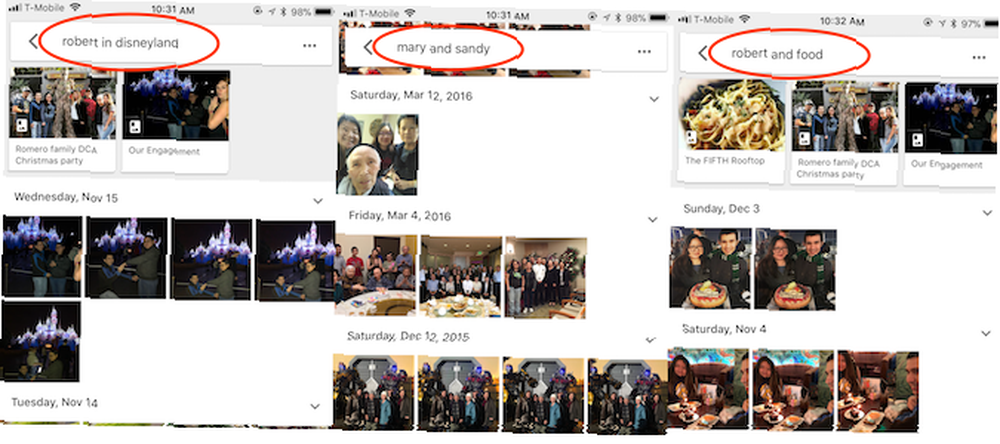
Un buen consejo es combinar dos términos de búsqueda en uno. Por ejemplo, si quiero encontrar imágenes de mi prometido en Disneyland, escribiría “Robert en Disneyland” en la barra de búsqueda de Google Fotos. O si quieres fotos de tus padres juntos, prueba “Mamá y papá” (suponiendo que así fue como etiquetaste el álbum de sus caras).
O si lleva a su perro a parques para perros con frecuencia, intente buscar “perro y parque.” Estas búsquedas avanzadas ayudan a reducir los resultados..
Los emoji se han apoderado del mundo ¿Qué significa este emoji? Explicación de los significados de los emojis ¿Qué significa este emoji? Emoji Face Significados Explicados ¿Confundido por los emojis en ese mensaje de texto que acaba de recibir? Estos son los significados comúnmente aceptados de los emojis populares. , y también puede ayudarlo a encontrar fotos a través de la búsqueda de Google Photos. ¿Quién hubiera pensado, cierto?
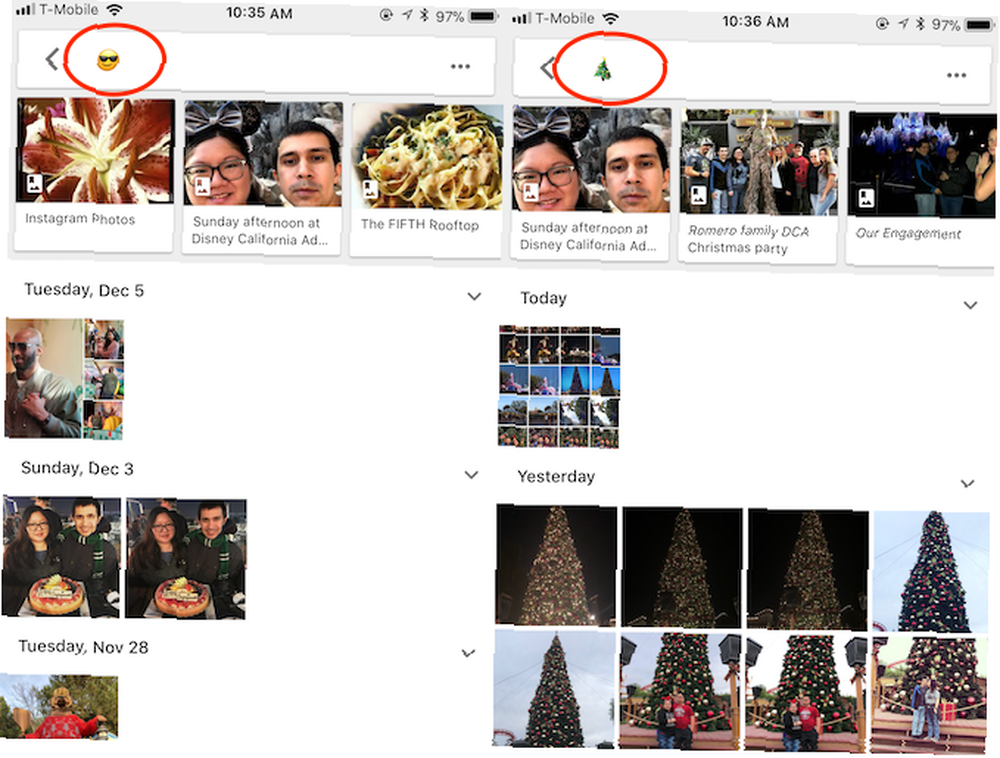
Por ejemplo, si desea encontrar todas las imágenes que tienen anteojos, use el “cara sonriente con gafas de sol” emoji Buscando momentos felices? Intenta usar una cara sonriente u otro emoji de cara feliz. ¿Quieres encontrar corazones? Usa un símbolo de corazón.
Incluso puedes buscar imágenes de Navidad en Google Fotos con un emoji de árbol de Navidad. Definitivamente es divertido experimentar con diferentes emojis y ver qué resultados aparecen.
Retroceder en el tiempo
Por defecto, el Fotos La sección organiza toda su colección de fotos en orden cronológico. Si tienes un montón de fotos, esto puede ser mucho para desplazarte.
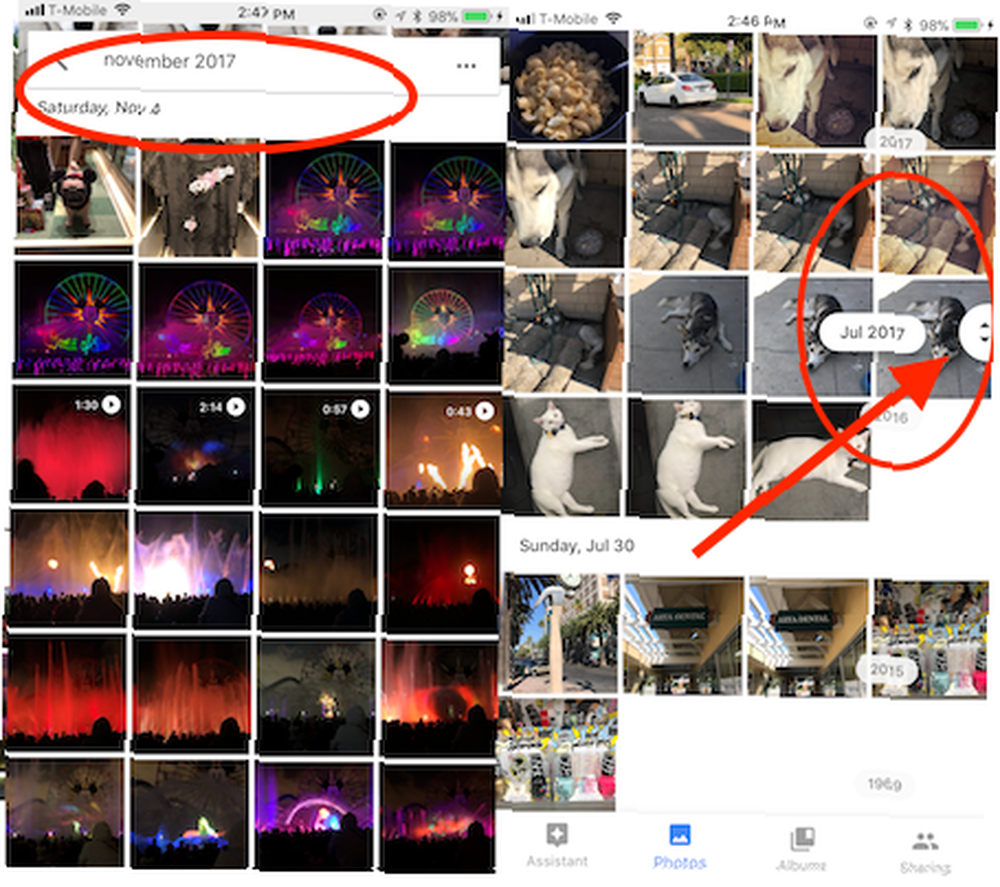
Sin embargo, si está buscando recuerdos en un mes específico, puede arrastrar el controlador de la barra de desplazamiento al costado. Puedes ver los años disponibles en tus fotos de Google y luego saltar rápidamente a meses a medida que se muestran en el lateral.
Una forma más rápida de hacer esto es escribir algo como “Noviembre de 2016” en la barra de búsqueda. Pero definitivamente es divertido saltar rápidamente a través de su línea de tiempo fotográfica al desplazarse y volver a visitar algunos recuerdos.
Haga que la búsqueda futura sea más fácil: organice y optimice
Buscar fotos y simplemente recorrerlas cronológicamente en Google Photos es divertido y fácil. Pero tener tus fotos organizadas también te hace la vida más fácil. Afortunadamente, Google Photos tiene algunas características que facilitan agrupar sus fotos en álbumes.
Hacer uso del asistente
Asistente de Google Photos ¿Qué puede hacer el Asistente de Google Photos por usted? ¿Qué puede hacer el Asistente de Google Photos por usted? El Asistente es una de las mejores funciones de la aplicación Google Photos, pero es posible que te estés perdiendo sus mejores funciones. ¡Aquí se explica cómo aprovechar al máximo! es una característica útil diseñada para ayudarlo a organizar sus fotos fácilmente. También puede crear animaciones para usted a partir de videos e imágenes fijas, juntar películas, sugerir rotaciones en imágenes que aparecen de lado y mucho más..
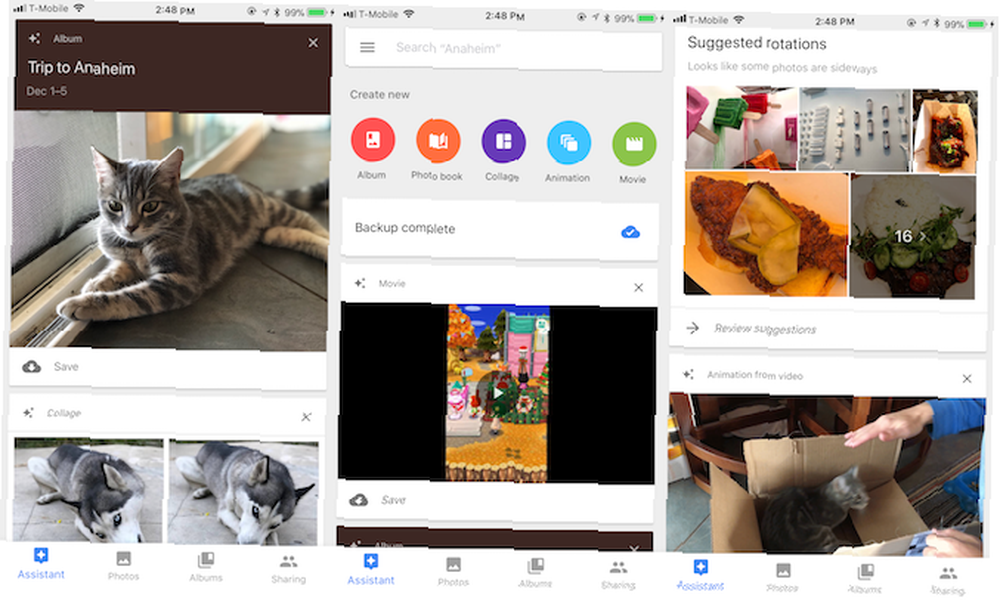
Si tiene muchas imágenes de una tarde o un día, el Asistente puede crear un álbum con esas fotos, completo con información de ubicación. Cualquier animación o imagen estilizada que guarde del Asistente también se guardará en este álbum. Esta es una manera fácil de comenzar a organizar sus fotos en álbumes para una referencia más fácil más adelante.
El Asistente también puede ayudarlo a reducir el desorden. Si nota muchas capturas de pantalla en sus fotos, le ofrece archivarlas. Las imágenes archivadas no aparecerán en tu Fotos sección, pero aún aparece en álbumes y resultados de búsqueda.
Álbumes inteligentes
También hay algunos Álbumes inteligentes que se crean automáticamente en función de tus fotos. Esto hace que sea más fácil buscar en Google Fotos imágenes basadas en lugares y cosas. Los álbumes inteligentes también separan videos, collages y animaciones para facilitar la referencia..
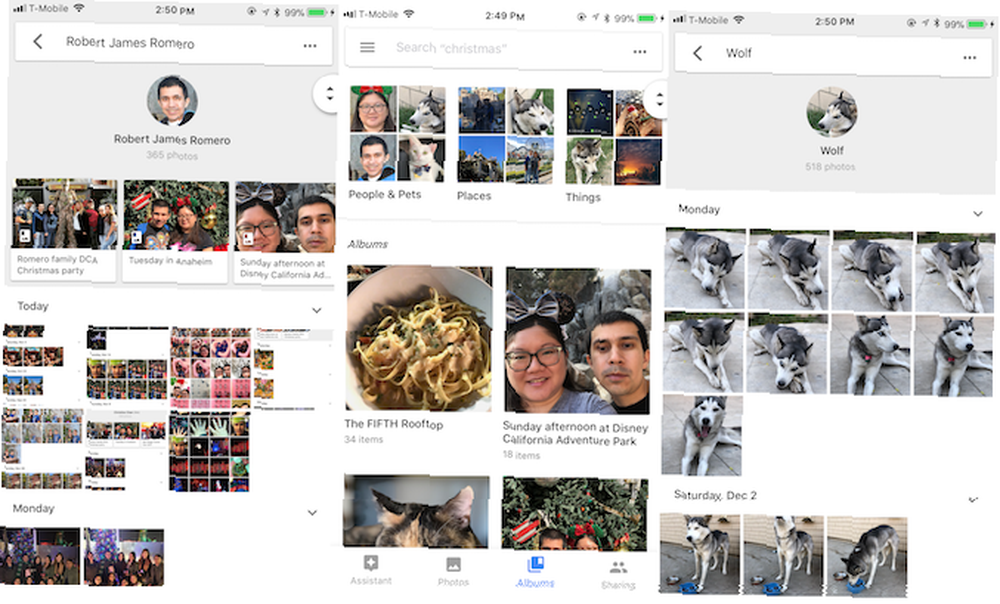
Una de las mejores opciones de Smart Album es Personas y mascotas. Con esto, Google Photos puede reconocer los rostros de personas y animales y sacarlos por usted. Puede hacer clic en estas caras y darles un nombre. Una vez que Google Photos tiene un nombre, esa persona obtiene su propio álbum y se añaden todas las imágenes con su rostro..
Con el poder de Google, estos álbumes de People & Pets deberían poder reconocer cómo alguien envejece con el tiempo y aun así agruparlos en el álbum original. Pero a veces puedes encontrar la cara de alguien en álbumes duplicados. Si esto sucede, solo asegúrese de que la cara esté correctamente etiquetada y luego haga clic en el álbum duplicado “Quien es este?” nombre propio para corregir el error.
En su mayor parte, Google Photos reconoce a las personas y los animales bastante bien. Pero puede incluir algunos resultados que son similares, pero no una coincidencia exacta. Un ejemplo son otros perros esquimales o perros Shiba Inu que aparecen en mi “Lobo” álbum (un husky siberiano). Puede solucionar esto seleccionando las imágenes fuera de lugar y luego seleccionando Eliminar resultados de las acciones.
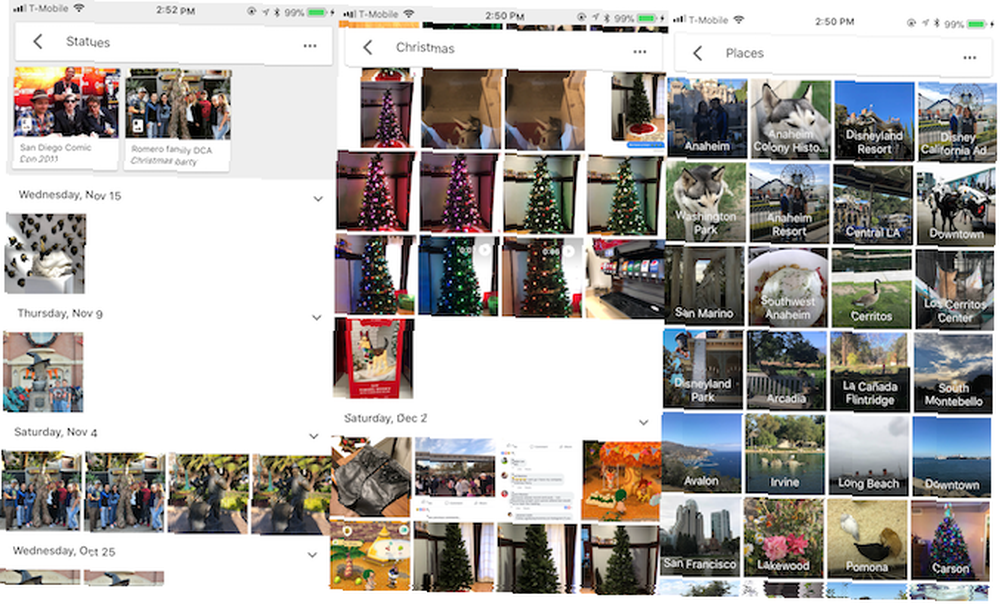
los Lugares el álbum utiliza los datos de geolocalización en sus fotos para organizarlos por ubicación, como ciudades, negocios, parques temáticos y más. Cosas detecta cosas como vacaciones, fuegos artificiales, puestas de sol, animales, flores, comida y más. Puede que no sea 100 por ciento preciso, pero está lo suficientemente cerca.
Los álbumes inteligentes también son un punto clave cuando se usa la barra de búsqueda para buscar términos específicos, como objetos, lugares y nombres.
Crea tus propios álbumes
Mientras que la Asistente es ideal para ayudarte a hacer álbumes rápidamente, no identificará correctamente cada grupo de fotos ni te mostrará días y eventos desde hace mucho tiempo. Afortunadamente, puedes crear tus propios álbumes.
Encontrarás el Crear albúm opción disponible desde cualquier vista en Google Photos. Cuando crea un álbum, ve la línea de tiempo de su foto y puede elegir las imágenes que desea colocar en ese álbum.
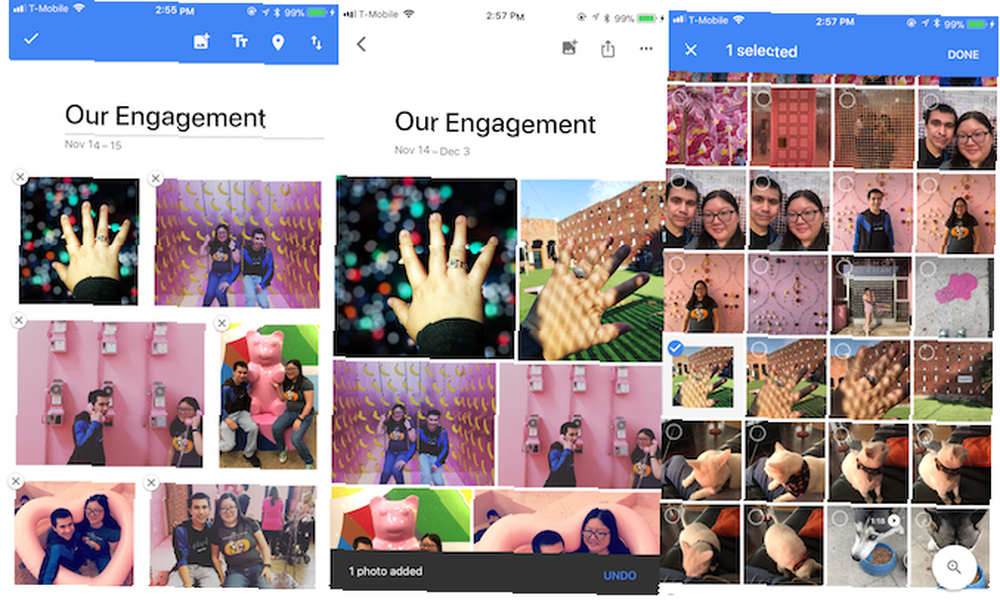
Si tiene muchas imágenes, esto puede parecer engorroso. Sin embargo, dado que esta línea de tiempo funciona como la regular Fotos vista, puede desplazarse rápidamente por los meses con la barra lateral de desplazamiento. Cada día se separa.
Puede tocar la marca de verificación junto a un día para seleccionar todas las fotos de ese día y luego elegir las que no desea incluir. Esto es fácil para hacer álbumes basados en eventos o reuniones, cuando no quieres incluir algunas fotos al azar.
Una vez que haya seleccionado sus fotos, solo toque Crear y luego dale un nombre a ese álbum
Utilice la búsqueda para filtrar imágenes de álbumes y más
Digamos que quieres hacer un álbum que combine todas tus imágenes tomadas en Disneyland Resort. Solo haz una búsqueda de “Disneyland” y luego toque y arrastre desde una imagen para seleccionar rápidamente un gran lote de imágenes.
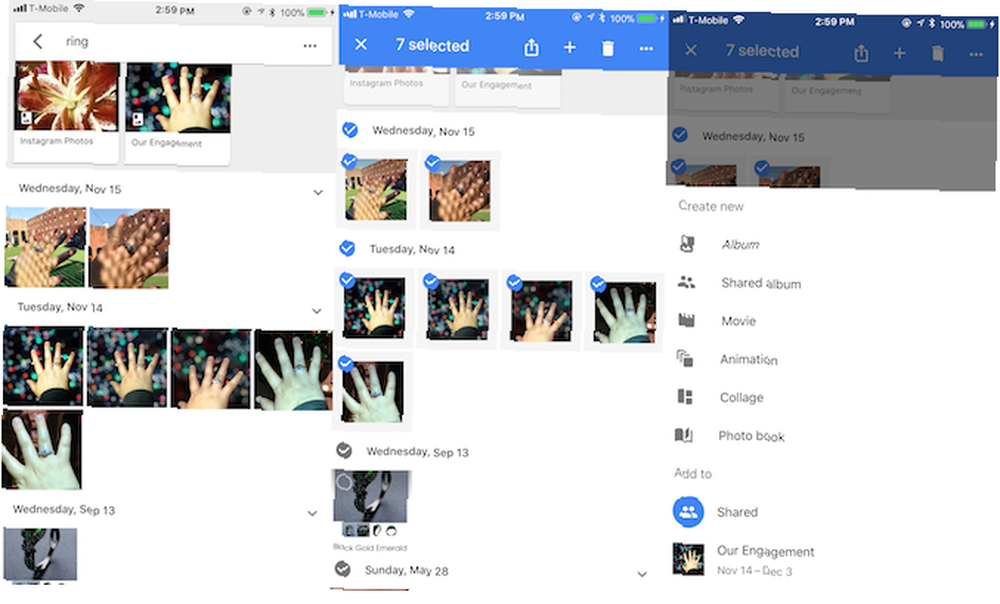
Una vez que haya elegido las imágenes que desea, simplemente toque el + botón y crear un nuevo álbum (elige un álbum compartido si quieres colaborar). Otras opciones incluyen hacer una película con estas imágenes elegidas, una animación, un collage o incluso un libro de fotos. También puedes volcarlos en un álbum ya existente.
Fijar fechas incorrectas
A veces puede ver algunas imágenes que están fuera de lugar en la línea de tiempo de su foto. Esto siempre es molesto. Por lo general, significa que se capturaron con la fecha o la hora incorrecta en el dispositivo, o tal vez alguien simplemente se lo envió sin datos EXIF.
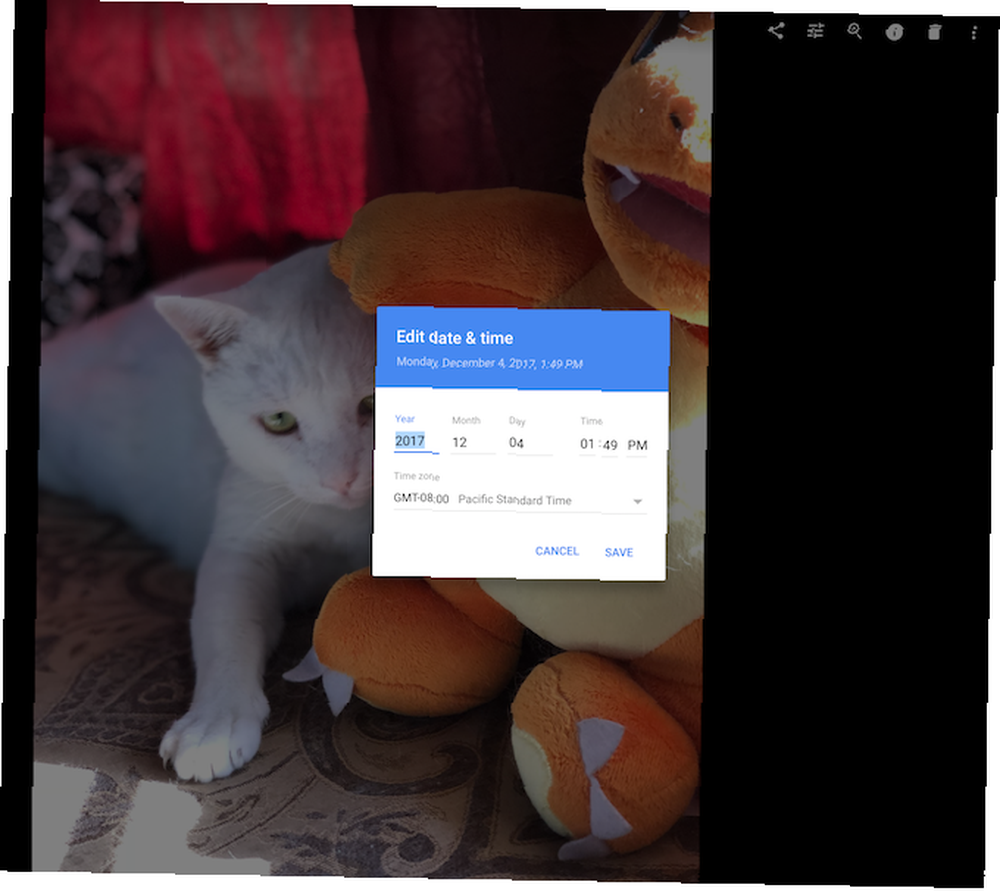
Si está buscando optimizar y organizar realmente sus imágenes, corregir esto es una tarea tediosa pero necesaria. Desafortunadamente, la única forma de hacerlo en Google Photos es desde el sitio web, pero es bastante fácil desde allí..
Simplemente seleccione las fotos en cuestión pasando el cursor sobre las miniaturas y haciendo clic en el botón de marca de verificación en la esquina superior izquierda. Luego haga clic en la barra tres (“hamburguesa”) botón de menú en la esquina superior derecha y seleccione Editar fecha y hora. También puede hacer esto individualmente en las fotos, pero le ahorra tiempo hacerlo en lotes.
Escanee sus viejas fotos impresas
Antes de la era de las fotos digitales, tomábamos fotos en cámaras desechables o cámaras analógicas e imprimíamos nuestra película. En algún lugar de la casa hay viejas cajas de fotos que nunca escaneamos digitalmente. Una vez más, Google viene al rescate con PhotoScan.
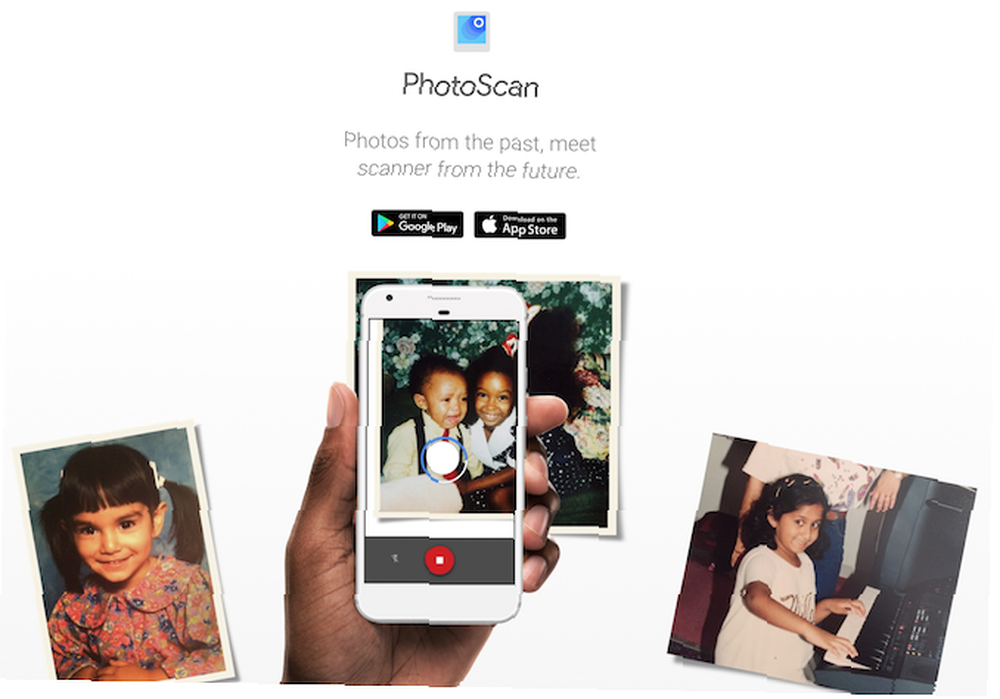
PhotoScan es una aplicación independiente para Android e iOS que funciona con Google Photos. Esta ingeniosa aplicación gratuita permite a los usuarios escanear imágenes antiguas y obtener increíbles copias digitales en segundos. La aplicación detecta bordes, se endereza, gira e incluso elimina el deslumbramiento.
Si te tomas en serio el uso de Google Photos como un centro todo en uno para tus necesidades de administración de fotos, entonces vale la pena echar un vistazo a PhotoScan. Esta aplicación ayuda a que esas preciosas fotos en papel sean fáciles de compartir, buscar y realizar copias de seguridad en formato digital de alta calidad.
Colabora con álbumes compartidos
Google Photos tiene la opción de crear Álbumes compartidos también. Esta es una excelente manera de recopilar fotos para una fiesta, viaje o familia en un solo lugar.
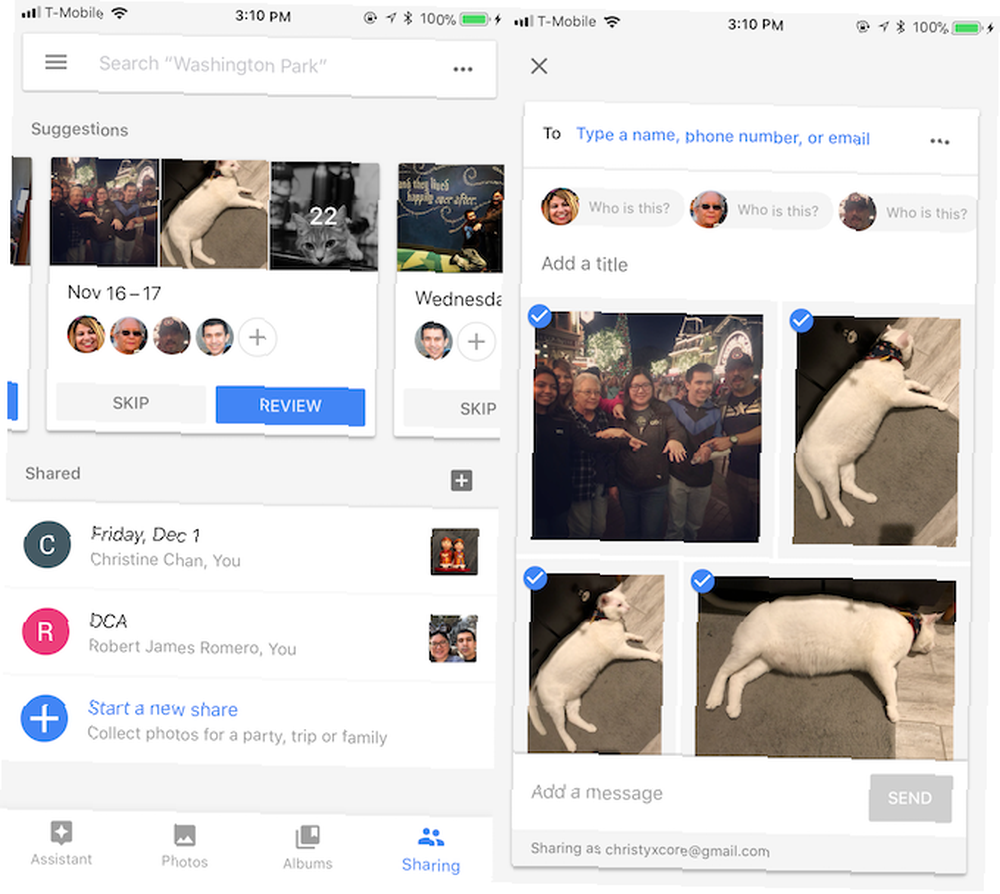
Cuando quieres crear un Álbum compartido, Ve a la Compartir pestaña en Google Fotos. Para comenzar, Google Photos ha reunido fotos de los últimos días en álbumes, y puede ver personas cuyas caras ya son reconocidas. Puedes tocar el + para agregar personas con las que compartir el álbum, y puede tocar el botón revisión botón para repasar los detalles.
Cada álbum compartido puede incluir un mensaje si lo desea, y una vez que lo envíe a sus destinatarios, pueden ver las imágenes. Los álbumes compartidos permiten a los destinatarios agregar fotos y comentarios de manera predeterminada, pero puede modificar la configuración si es necesario.
Esta es una excelente manera de reunir todas las imágenes de eventos especiales u ocasiones en un solo lugar de varias personas.
Google Photos lo hace fácil
Hay muchas maneras de administrar sus fotos en línea, y Google Photos es una mera gota en el cubo (hemos comparado tres servicios populares de almacenamiento en la nube Dropbox vs. Google Drive vs. OneDrive: ¿Qué almacenamiento en la nube es mejor para usted? Dropbox vs. Google Drive vs. OneDrive: ¿Qué almacenamiento en la nube es mejor para usted? ¿Ha cambiado su forma de pensar sobre el almacenamiento en la nube? Las opciones populares de Dropbox, Google Drive y OneDrive se han unido a otras. Le ayudamos a responder qué servicio de almacenamiento en la nube deberías usar). Sin embargo, debido a que la mayoría de nosotros ya tenemos una cuenta de Google, es una de las opciones más accesibles sin tener que registrarse para obtener nada adicional..
La barra de búsqueda de Google Photos hace que sea increíblemente simple encontrar imágenes específicas en su álbum de fotos. Puede que no sea perfecto, pero es poderoso y eficiente. El Asistente también es una gran característica que te ayuda a organizar mejor, además de ofrecerte divertidos premios como animaciones. Y si quieres hacer tus propios álbumes, Google Photos es bastante flexible con las opciones disponibles.
Solo tenga en cuenta que el almacenamiento gratuito e ilimitado con Google Photos significa que sus imágenes están ligeramente comprimidas. Si prefiere la resolución completa, deberá pagar el almacenamiento en su cuenta de Google, que es de $ 1.99 o $ 9.99 al mes por 100 GB o 1 TB, respectivamente. También puede mirar algunas aplicaciones de fotos inteligentes para ordenar imágenes en Android 6 Aplicaciones de administración de fotos inteligentes para Android para una clasificación fácil 6 Aplicaciones de administración de fotos inteligentes para Android para una clasificación fácil ¿Necesita una mejor manera de administrar sus fotos en Android? Estas aplicaciones de fotos inteligentes hacen todo el trabajo para que usted las clasifique, elimine y más. .
¿Utiliza Google Photos para su gestión de fotos? ¿Cuáles son tus características favoritas? ¿Tiene más consejos sobre cómo buscar y organizar sus fotos? Háganos saber en los comentarios!











